Saya sering sekali membuka YouTube untuk mencari video-video musik anime, terutama yang sudah di-cover ke piano.
Nah, pernah suatu waktu, saya kemudian mendapati sebuah video tutorial, tentang cara memainkan lagu semacam ini lewat piano. Video ini seperti piano yang dilihat dari atas, lalu menampilkan tanda bagian mana yang harus diketuk.
Awalnya, saya kira mereka membuat video tutorial tersebut itu dengan membuat sheet (partitur) yang lalu diinput ke software tertentu. Ya, mungkin saja.
Tapi, ternyata ada cara lebih mudah, lho. Yup, yaitu dengan menyambungkan dan merekam langsung keyboard musik digital ke PC.
Daftar Isi
Apa Saja yang Dibutuhkan?

Kelengkapan peralatan yang dibutuhkan, di antaranya:
- Keyboard digital yang mendukung slot MIDI in dan MIDI out (seperti gambar di atas).
- Sebuah kabel MIDI to USB. Ini bisa dibeli di toko komputer atau bisa juga lewat toko online. Pengalaman, saya beli sekitar 65 ribu rupiah.
- Sebuah PC atau laptop.
- Software virtual piano, seperti MIDI Piano, Free Piano, Shyntesia, dan sebagainya. Anda bisa juga menggunakan VST kalau ingin merekam piano.
Baca Juga: Cara Mengatasi Huruf Keyboard yang Tertukar (Berhasil!)
Cara Menghubungkan Alat Musik Keyboard ke Komputer/Laptop
Langkah 1. Pertama, ambil kabel MIDI to USB yang telah disiapkan, lalu sambungkan ke keyboard dengan salah satu cara berikut:
Kabel MIDI in disambung ke socket MIDI in pada keyboard, dan MIDI out ke socket MIDI out lagi.
Kabel MIDI in disambung ke socket MIDI out di keyboard, dan MIDI out ke socket MIDI in (dibalik).
Ini contoh ilustrasi sambungannya:
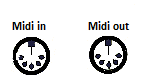
Langkah 2. Colokkan juga bagian USB-nya ke PC atau laptop Anda.
Langkah 3. Begitu kabel MIDI to USB disambungkan, biasanya langsung plug and play tanpa perlu menginstal driver secara manual.
Langkah 4. Sekarang, buka software Virtual Piano atau VST yang telah Anda install sebelumnya.
Langkah 5. Setelah itu, pada software Virtual Piano yang telah dibuka tadi, silakan atur MIDI to USB, dan aktifkan input serta output-nya.
Langkah 6. Sekarang tinggal dicek. Coba ketuk keyboard Anda. Jika sudah ter-setup dengan benar, maka seharusnya pada software Virtual Piano pun secara otomatis akan mengetuk bagian yang sama juga.
Selesai. Masih bingung mengikuti tutorial dalam bentuk tulisan? Kalau begitu, Anda bisa coba tonton video berikut ini, dan silakan ikuti tutorialnya dengan baik, ya.
Setelah Anda menghubungkan keyboard ke komputer, sekarang Anda tinggal bereksperimen lagi saja, atau melanjutkan keperluannya masing-masing.
Anda bisa berkreasi, kira-kira hal apa saja yang bisa Anda lakukan seletelah menyambungkan keyboard musik ke PC atau laptop Anda tersebut.
Kalau saya biasa menggunakannya untuk merekam permainan keyboard saya sendiri, lalu saya satukan dengan video yang sudah saya rekam sebelumnya juga. Jadi, videonya tidak ada noise.
Selain itu, saya juga biasa mengambil efek piano di software Virtual Piano ini. Soalnya lebih mendekati ke piano aslinya. Karena maklum, saya pakainya keyboard tua.
Khusus untuk Piano Digital / Keyboard Tanpa MIDI
Tambahan untuk Anda pengguna piano digital maupun keyboard yang sudah tidak menggunakan koneksi MIDI, biasanya kalau memang support, akan terdapat kabel khusus.
Umumnya piano digital / keyboard tersebut menggunakan kabel printer. Bentuk ujung kabelnya sedikit agak kotak. Dan ujung lainnya berbentuk USB seperti biasa.
Nah, Anda cukup beli saja kabel printer, kemudian coba sambungkan langsung ke piano dan ke komputer. Sisanya cukup atur piano / keyboard di software virtual piano / VST yang dipakai.
Baca Juga: Cara Monitor Kesehatan Harddisk dengan Harddisk Sentinel.
Akhir Kata
Begitulah kira-kira pembahasan singkat kita, mengenai cara mengkoneksikan antara keyboard musik dengan komputer atau laptop.
Tutorial ini bisa dibilang mudah untuk diikuti. Karena pembahasan di atas saya buat berdasarkan pengalaman pribadi.
Meski begitu, buat Anda yang masih bingung, atau barangkali punya hal-hal yang ingin ditanyakan seputar tutorial ini, maka Anda bisa langsung menanyakannya melalui kolom komentar yang tersedia di bawah ini.
Semoga bermanfaat.





11 comments
software yg dipake buat rekam apa gan? klo agan pake apa?
Kalau saya, ada 1 software yang bagus, bisa bikin midi juga di keyboard. Namanya freepiano kalau ga salah.
Waktu itu saya pake software rekam buat bikin midi -> terus import ke shyntesia.
Upload deh, ke FB hehe
Haha.. sama-sama.. Saling membantu juga sesama player keyboard n piano
Saya ada keyboard ymh psr F50. Tidak ada lubang midinya. Apa ada cara lain buat ngerekamnya selain lewat eksternal (rekam pake hp / mic)?? Soalnya rumah dekat jalan jadi banyak noise hehe. Mohon pencerahannya
Ada port audionya kan mas? Sambung aja ke ampli lalu direkam. Tapi harganya agak lumayan hehe
bisa buat main software omb ngk mas ?
Belum coba dan belum tahu mas hasan hehe. Biasanya saya pasang ke software VSTi khusus Piano saja
Halo bang, mau tanya kalo piano roll up piano silikon yg bisa digulung itu kan ada lubang XLRnya tuh, nah itu bisa gak ya pakai kabel midi ini? Soalnya portnha cuma satu
Untuk port XLR setahu saya untuk Audio mas, jadi sepertinya nggak bisa. Tapi mungkin ada converter tertentunya
Untuk merekam audio keyboard, biasanya menggunakan software apa gan ?
Banyak sih gan, gooling aja hehe